Linuxwget下载教程:轻松获取文件方法
时间:2025-09-06 08:04:09 173浏览 收藏
还在为Linux下下载文件烦恼吗?本文为你带来超详细的wget下载教程,助你轻松搞定各种文件下载需求!Wget作为Linux系统下的首选下载工具,以其高效、稳定而著称,完美支持HTTP、HTTPS和FTP等多种协议。本文将深入讲解wget命令的常用选项,如断点续传(-c)、后台下载(-b)、限速下载(--limit-rate)以及递归下载(-r)等,让你在面对大文件下载、批量文件获取以及网络不稳定等复杂场景时也能游刃有余。此外,我们还将探讨如何使用wget下载需要认证的资源,以及通过代理服务器进行下载的方法,并对比wget与curl在文件下载方面的优劣,助你选择最合适的工具,提升Linux下的文件下载效率。
wget是Linux下高效下载文件的首选工具,支持HTTP、HTTPS和FTP协议,常用选项包括-c(断点续传)、-b(后台下载)、--limit-rate(限速)、-r(递归下载)等,适用于大文件下载、批量获取及网络不稳定场景;对于需认证资源,可结合--user和--password处理HTTP或FTP访问,通过代理环境变量支持代理下载,必要时使用--no-check-certificate跳过证书验证;相比curl,wget更专注文件下载任务,在断点续传、递归抓取和后台运行方面更具优势,适合简单可靠的文件获取场景。
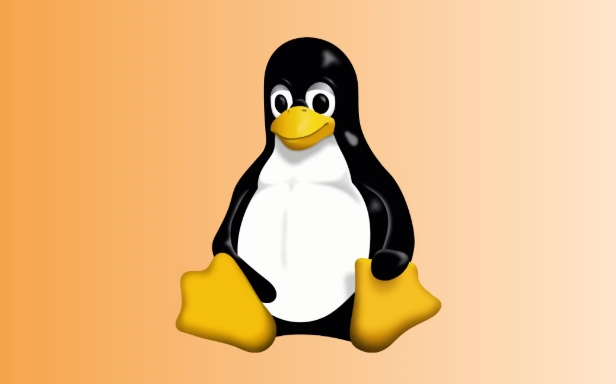
在Linux系统中从网络获取文件内容,wget命令无疑是你的首选工具。它简单、强大,而且在大多数Linux发行版中都是预装的,让你能轻松地从HTTP、HTTPS和FTP服务器下载文件。无论是单个文件,还是整个网站目录,wget都能高效完成任务。
解决方案
使用wget下载文件非常直接。最基本的用法就是直接跟上你要下载的文件的URL。
例如,如果你想下载一个名为example.tar.gz的文件:
wget https://example.com/files/example.tar.gz
这个命令会把example.tar.gz文件下载到当前工作目录。如果同名文件已经存在,wget通常会给新下载的文件加上.1、.2这样的后缀以避免覆盖。
有时候,你可能需要将文件保存到特定的目录,或者以不同的名字保存。这时候,-O(大写O)和-P选项就派上用场了。
# 将文件下载到 /tmp 目录,并保存为 my_archive.tar.gz wget -O /tmp/my_archive.tar.gz https://example.com/files/example.tar.gz # 将文件下载到 /home/user/downloads 目录,保持原文件名 wget -P /home/user/downloads https://example.com/files/example.tar.gz
wget的强大之处远不止于此,它在处理各种下载场景时都表现出色。
wget命令有哪些常用选项?如何处理下载中断或重试?
在使用wget的过程中,我们经常会遇到网络不稳定、下载中断或者需要精细控制下载行为的情况。这时候,掌握一些常用的wget选项就显得尤为重要了。我个人在日常工作中,最常使用的几个选项几乎成了肌肉记忆。
-c(continue) 断点续传: 这是我最爱用的选项之一。想象一下,你正在下载一个几个GB的大文件,突然网络断了或者电脑关机了。没有-c,你可能需要从头开始。有了它,wget会尝试从中断的地方继续下载,大大节省了时间和带宽。wget -c https://example.com/large_file.iso
如果文件已经部分下载,再次运行此命令,
wget会检查本地文件大小并请求服务器从相应偏移量开始传输。-b(background) 后台下载: 对于那些耗时较长的下载任务,我可不想让终端一直被占用。-b选项能让wget在后台运行,并将输出记录到一个wget-log文件里,这样你就可以关闭终端或者继续做其他事情了。wget -b https://example.com/very_large_archive.zip tail -f wget-log # 可以通过查看日志文件来监控下载进度
--limit-rate限制下载速度: 有时候我不想让下载任务占用所有带宽,尤其是在共享网络环境下。这个选项可以帮助你限制wget的下载速度,比如限制到500KB/s。wget --limit-rate=500k https://example.com/some_file.mp4
-r(recursive) 递归下载: 如果你需要下载一个网站的整个目录结构,或者一个FTP服务器上的多个文件,-r选项就非常方便了。它会递归地跟踪链接并下载所有内容。通常我还会结合-np(no parent,不下载父目录以外的内容)和-A(accept,指定下载文件类型)来精细控制。# 下载 example.com/docs/ 目录下的所有HTML和PDF文件,不下载父目录 wget -r -np -A "*.html,*.pdf" https://example.com/docs/
这里需要注意,递归下载可能会下载大量不必要的内容,甚至触发服务器的防护机制,所以在使用时要格外小心,最好先用
--spider(不下载文件,只检查链接)来预览一下。
如何使用wget下载需要认证或特定协议的文件?
在实际应用中,我们经常会遇到一些需要身份验证才能访问的资源,或者文件位于FTP服务器上。wget在这些场景下依然表现得游刃有余。
HTTP/HTTPS基本认证: 当一个网页或文件需要用户名和密码才能访问时,
wget可以使用--user和--password选项来提供凭据。wget --user=myusername --password=mypassword https://secure.example.com/private_document.pdf
当然,直接在命令行中暴露密码并不是最安全的做法,尤其是在多用户系统上。在生产环境中,更好的做法是确保这些凭据不会被轻易泄露,比如通过环境变量或者配置文件。
FTP协议:
wget对FTP协议的支持也非常好。你只需要提供FTP URL,它就能像处理HTTP一样下载文件。如果FTP服务器也需要认证,同样可以使用--user和--password。# 下载公共FTP服务器上的文件 wget ftp://ftp.example.org/pub/software/latest.tar.gz # 下载需要认证的FTP服务器上的文件 wget --user=ftpuser --password=ftppass ftp://ftp.secure.org/private/data.zip
处理HTTPS证书问题: 有时候,在下载HTTPS资源时,你可能会遇到证书验证失败的错误。这通常是因为服务器使用了自签名证书,或者你的系统缺少相应的根证书。在这种情况下,如果你确定连接是安全的,并且需要临时绕过证书检查,可以使用
--no-check-certificate选项。wget --no-check-certificate https://self-signed.example.com/software_update.bin
重要提示: 使用
--no-check-certificate会降低安全性,因为它禁用了SSL/TLS证书验证。在生产环境或处理敏感数据时,应尽量避免使用此选项,而是确保系统拥有正确的证书或联系管理员解决证书问题。我个人只有在测试环境或明确知道风险并接受时才会使用它。代理服务器配置: 如果你的网络环境需要通过代理服务器才能访问外部网络,
wget也能很好地配合。它会检查http_proxy、https_proxy和ftp_proxy这些环境变量。export http_proxy="http://proxy.example.com:8080" export https_proxy="http://proxy.example.com:8080" # 或者 https://... wget https://external.resource.com/file.txt
设置这些环境变量后,
wget会自动通过代理服务器进行连接。这对于在公司内部网络或受限环境中下载文件至关重要。
wget与curl相比,在文件下载场景下有何优劣?何时选择wget而非curl?
在Linux世界里,wget和curl就像一对老搭档,它们都能从网络获取数据,但各自有其擅长的领域。我经常看到有人纠结到底用哪个,其实这取决于你的具体需求。
wget的优势:
- 专注于文件下载:
wget的设计初衷就是为了下载文件,所以在处理文件下载方面,它提供了很多开箱即用的便利功能。比如前面提到的断点续传(-c)、后台下载(-b)、递归下载(-r)等,这些都是它的核心优势,非常适合批量下载或处理大型文件。 - 递归下载能力: 这是
wget的一个杀手锏,能够轻松地下载整个网站或FTP目录结构,curl在这方面就没有直接对应的内置功能,需要更复杂的脚本配合。 - 简单易用: 对于简单的文件下载任务,
wget URL的语法非常直观,学习曲线平缓。
curl的优势:
- 多功能数据传输工具:
curl不仅仅是下载工具,它是一个通用的数据传输工具,支持更多的协议(HTTP, HTTPS, FTP, FTPS, SCP, SFTP, TFTP, DICT, TELNET, LDAP, LDAPS, FILE, IMAP, IMAPS, POP3, POP3S, SMB, SMBS, SMTP, SMTPS, RTMP, RTSP, Gopher, MQTT),并且可以进行上传操作。 - 更细粒度的控制:
curl提供了对HTTP请求头、请求方法(GET, POST, PUT等)、Cookie、会话管理等更细致的控制。这使得它在与RESTful API交互、调试网络请求或模拟浏览器行为时更加强大。 - 输出灵活性:
curl默认将内容输出到标准输出,这使得它非常适合管道操作,例如直接将下载的内容传递给另一个命令进行处理。而wget默认是保存到文件。
何时选择wget而非curl?
我的经验是,当你需要执行以下任务时,wget通常是更优的选择:
- 简单地下载一个或多个文件: 如果你只是想从一个URL获取一个文件,
wget URL是最简洁高效的方式。 - 需要断点续传大型文件:
-c选项让wget在处理大文件下载时非常可靠。 - 批量下载或递归下载整个目录/网站:
wget -r是为这个场景量身定制的。 - 在脚本中执行简单的文件获取任务:
wget的命令行参数通常比curl更直接,尤其是在涉及文件保存和续传时。 - 后台下载:
-b选项让wget非常适合长时间的后台下载任务。
何时选择curl而非wget?
反之,如果你的任务涉及:
- 与API进行交互: 需要发送POST请求、自定义请求头、处理JSON响应等,
curl的灵活性是wget无法比拟的。 - 上传文件:
curl可以轻松地将文件上传到服务器。 - 调试网络请求:
curl -v可以显示详细的请求和响应信息,对于网络故障排查很有帮助。 - 需要将下载内容直接管道给其他命令:
curl默认输出到stdout的特性在这里非常有用。 - 处理更复杂的认证机制: 虽然
wget支持基本认证,但curl在处理OAuth、Cookie-based认证等方面有更强的能力。
总的来说,对于纯粹的“从网络上获取文件并保存到本地”这个任务,wget往往是我的第一选择,因为它专精于此,提供了许多方便的选项。而当任务变得更像是“与网络服务进行数据交互”时,curl的强大和灵活性就凸显出来了。两者并非竞争关系,而是互补的工具,理解它们的差异能帮助你更高效地完成工作。
今天关于《Linuxwget下载教程:轻松获取文件方法》的内容介绍就到此结束,如果有什么疑问或者建议,可以在golang学习网公众号下多多回复交流;文中若有不正之处,也希望回复留言以告知!
-
501 收藏
-
501 收藏
-
501 收藏
-
501 收藏
-
501 收藏
-
410 收藏
-
487 收藏
-
315 收藏
-
361 收藏
-
329 收藏
-
333 收藏
-
293 收藏
-
282 收藏
-
172 收藏
-
493 收藏
-
119 收藏
-
450 收藏
-

- 前端进阶之JavaScript设计模式
- 设计模式是开发人员在软件开发过程中面临一般问题时的解决方案,代表了最佳的实践。本课程的主打内容包括JS常见设计模式以及具体应用场景,打造一站式知识长龙服务,适合有JS基础的同学学习。
- 立即学习 543次学习
-

- GO语言核心编程课程
- 本课程采用真实案例,全面具体可落地,从理论到实践,一步一步将GO核心编程技术、编程思想、底层实现融会贯通,使学习者贴近时代脉搏,做IT互联网时代的弄潮儿。
- 立即学习 516次学习
-

- 简单聊聊mysql8与网络通信
- 如有问题加微信:Le-studyg;在课程中,我们将首先介绍MySQL8的新特性,包括性能优化、安全增强、新数据类型等,帮助学生快速熟悉MySQL8的最新功能。接着,我们将深入解析MySQL的网络通信机制,包括协议、连接管理、数据传输等,让
- 立即学习 500次学习
-

- JavaScript正则表达式基础与实战
- 在任何一门编程语言中,正则表达式,都是一项重要的知识,它提供了高效的字符串匹配与捕获机制,可以极大的简化程序设计。
- 立即学习 487次学习
-

- 从零制作响应式网站—Grid布局
- 本系列教程将展示从零制作一个假想的网络科技公司官网,分为导航,轮播,关于我们,成功案例,服务流程,团队介绍,数据部分,公司动态,底部信息等内容区块。网站整体采用CSSGrid布局,支持响应式,有流畅过渡和展现动画。
- 立即学习 485次学习
